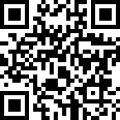那么,如何记录笔记本电脑?接下来,让我们探索录制笔记本电脑屏幕的新方法,使您的屏幕录制体验更加高效,方便,并且充满了创造力!
笔记本屏幕记录方法一:数据青蛙屏幕记录软件
推荐的计算机屏幕录制软件是什么?如果您需要经常录制计算机屏幕,并希望在计算机上记录不同的内容,例如游戏,视频,音频等,则可以考虑使用专门录制计算机屏幕的软件 - 数据青蛙屏幕录制软件。
该软件适用于不同的录制场景,具有多种录制模式,并且可以在日常生活和工作中满足您的大部分要求。同时,可以记录不同质量(标准质量,优质质量,无损质量等)的视频,并以无限的时间记录。以下是使用它在屏幕上记录笔记本电脑的步骤:
操作环境:
演示模型:华硕X8AE43IN-SL
系统版本:Windows 10
软件版本:数据青蛙屏幕记录软件1.1.12
步骤1:在计算机上下载并安装数据青蛙屏幕记录软件,该软件适用于Windows和Mac系统。
步骤2:输入软件的主要接口,并且有多种录制模式供您选择。本文将以[视频录制]为例。
步骤2:在录制开始之前,您可以调整记录区域,相机,麦克风等,并设置一个排除窗口和自动停止以保护您的个人隐私并节省更多时间。如果视频质量有不同的要求,则可以转到设置以调整视频的质量。设置完成后,单击[rec]开始录制。
步骤3:对于录制的视频,您可以在预览视频或历史记录中输入[高级剪辑]页面,以细分,编辑,添加特殊效果和其他功能。
笔记本屏幕记录方法2:QQ屏幕记录
如何打开计算机屏幕录制?实际上,我们还可以使用QQ软件录制屏幕。但是,QQ屏幕录制文件的图像质量可能很差,声音不清。以下是使用QQ记录笔记本屏幕的步骤:
步骤1:登录到计算机QQ。
步骤2:使用Hotkey [Ctrl+Alt+S]快速打开QQ录制屏幕。
步骤3:您可以自由选择全屏记录或区域记录。选择记录区域后,单击[开始录制]。
笔记本屏幕记录方法2:PPT屏幕记录
PowerPoint是用于制作PPT文档的工具,具有其自己的屏幕记录功能,这也可以帮助我们解决如何在笔记本电脑上录制屏幕的问题。但是,PPT屏幕记录主要记录文档,功能较少,图像质量可能较差,并且是出于声音和图片的同步。这是使用PPT屏幕记录笔记本的步骤:
步骤1:在[记录]选项中打开演示文稿,然后选择[屏幕记录]。
步骤2:设置记录区域,麦克风等,然后单击[记录]按钮以开始录制屏幕。
笔记本屏幕记录方法的结论
在本文中,我们向您介绍了适用于Windows和Mac计算机系统的3个笔记本屏幕录制软件,这些软件可以帮助您轻松解决如何在笔记本电脑上录制屏幕的问题。数据青蛙屏幕录制软件更好,因为其优点(例如多种录制模式和功能强大的功能),并且可以在屏幕录制中满足您的大多数要求。 QQ屏幕录制和PPT录制也可以为您录制屏幕,但是它们的局限性很大,并且录制的视频会遇到不明确性等问题。因此,通过比较,数据青蛙屏幕录制软件是可以帮助您创建专业屏幕录制视频的软件。
笔记本屏幕录制不再是一个简单的操作,而是一个充满创造力和个性的内容生产过程。通过掌握使用专业软件的方法和技巧,您将能够创建独特而令人兴奋的屏幕录制作品,展示您的才华和创造力,并为视频提供无数的可能性。
以前的建议:
计算机游戏屏幕录制,建议您建议的3个实用软件
如何在计算机上记录屏幕?您必须学习的3种超简单方法
录制屏幕时怎么会有声音?屏幕录制声音,2个提示